

Google Clipsのセットアッププロセスは、ユーザーの使用するモバイルプラットフォームによって若干異なる。「iOS」ユーザーの場合、Google Clipsアプリが近くにあるカメラを検出して接続した後、カメラのファームウェアのアップデートに進む。このプロセスはわずか数分で完了する。
「Android」ユーザーの場合も、必要な手順はそれと同じだが、手順が1つ増える点だけが異なる。具体的には、Clipsがユーザーの「Googleフォト」アカウントに接続して、ユーザーがGoogleフォトに認識するよう教えた顔をClipsが学習できるように許可するという手順だ。
GoogleフォトとClipsを連携させれば、自分にとってどの顔が重要なのかをClipsに「教える」プロセスを行う必要がなくなる。だが、ClipsとGoogleフォトを連携させたくない場合は、大切な人やペットの顔にカメラを向けて、シャッターボタンを押す必要がある。
手動での写真撮影は、写真に写っている人が自分にとって大切であることをこちらからClipsに伝える方法であり、Clipsはその情報を使ってその後の写真を撮影するようになる。
GoogleはiOSユーザーとAndroidユーザー向けにアプリを開発した。ただし、それら2つのアプリの機能は異なる。
例えば、iOS版アプリでは、Clipsを見つけて自動的に電源を入れ、画像の転送と表示を開始する、ということはできない。「iPhone」ユーザーは、シャッターボタンを押すかレンズを回さなければ、アプリへの接続とクリップの表示は始まらない。
Googleによると、Android版アプリでのGoogleフォトとの統合機能は、今後iOS版アプリでも提供される予定だという。
Androidユーザー向けの編集ツールには、動く写真や画像をトリミングできる機能が含まれるが、iOSユーザーはこの機能を利用できない。
いずれのアプリでも、クリップを表示する2つの主なフィードがある。1つはカメラが撮影した全てのクリップを表示するフィードで、もう1つのフィードには、カメラがユーザーに気に入ってもらえると判断したおすすめクリップと、シャッターボタンを使って撮影された全てのクリップが表示される。
表示されたクリップを右にスワイプすると、そのクリップが保存される。左にスワイプすると、そのクリップが削除される。全てのクリップを保存するボタンや、瞬間だけを保存するボタン、全てを削除するボタンもある。
アプリの上部のインジケータには、現在のバッテリ残量やストレージ使用量が表示される。筆者が試した限りでは、カメラのストレージ使用量が10%を超えたことは一度もなかった。アプリではライブプレビュー機能も利用可能で、ユーザーはスマートフォンからリモートで、撮影中の画像をプレビューしたり撮影したりできる。
現在、Google Clipsが正式にサポートしているのは、サムスンの「Galaxy S7」と「Galaxy S8」、「Pixel」シリーズスマートフォン、「iOS 11」以降を搭載する「iPhone 6」以降のモデルだけだ。
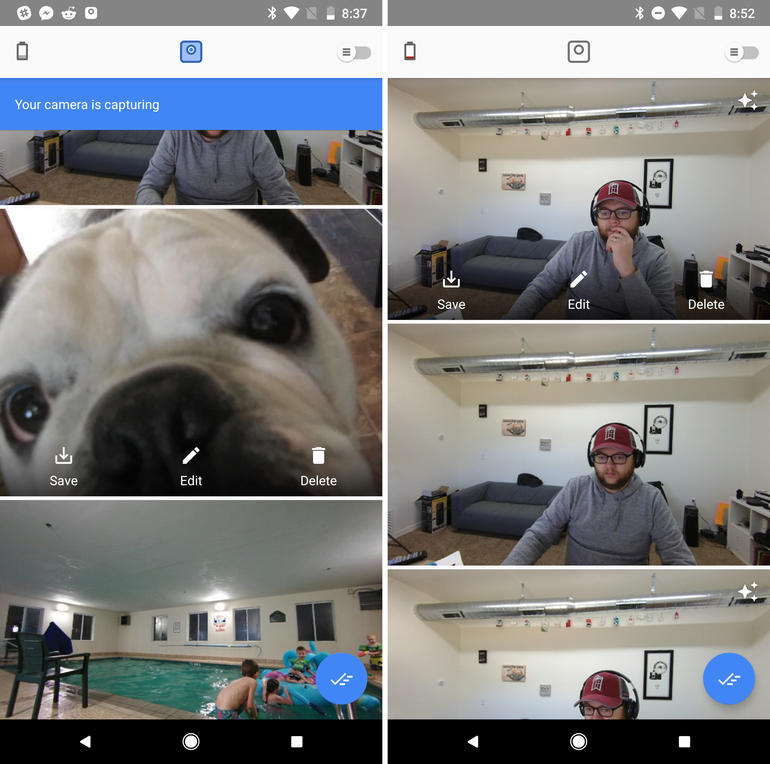
CNET Japanの記事を毎朝メールでまとめ読み(無料)
 心と体をたった1分で見える化
心と体をたった1分で見える化
働くあなたの心身コンディションを見守る
最新スマートウオッチが整える日常へ
 プライバシーを守って空間を変える
プライバシーを守って空間を変える
ドコモビジネス×海外発スタートアップ
共創で生まれた“使える”人流解析とは
 ひとごとではない生成AIの衝撃
ひとごとではない生成AIの衝撃
Copilot + PCならではのAI機能にくわえ
HP独自のAI機能がPCに変革をもたらす
 メルカリが「2四半期連続のMAU減少」を恐れない理由--日本事業責任者が語る【インタビュー】
メルカリが「2四半期連続のMAU減少」を恐れない理由--日本事業責任者が語る【インタビュー】
 なぜPayPayは他のスマホ決済を圧倒できたのか--「やり方はADSLの時と同じ」とは
なぜPayPayは他のスマホ決済を圧倒できたのか--「やり方はADSLの時と同じ」とは
 AIが通訳するから英語学習は今後「オワコン」?--スピークバディCEOの見方は
AIが通訳するから英語学習は今後「オワコン」?--スピークバディCEOの見方は
 パラマウントベッド、100人の若手が浮き彫りにした課題からCVCが誕生
パラマウントベッド、100人の若手が浮き彫りにした課題からCVCが誕生
 野村不動産グループが浜松町に本社を「移転する前」に実施した「トライアルオフィス」とは
野村不動産グループが浜松町に本社を「移転する前」に実施した「トライアルオフィス」とは
 「ChatGPT Search」の衝撃--Chromeの検索窓がデフォルトで「ChatGPT」に
「ChatGPT Search」の衝撃--Chromeの検索窓がデフォルトで「ChatGPT」に
 「S.RIDE」が目指す「タクシーが捕まる世界」--タクシー配車のエスライド、ビジネス向け好調
「S.RIDE」が目指す「タクシーが捕まる世界」--タクシー配車のエスライド、ビジネス向け好調
 物流の現場でデータドリブンな文化を創る--「2024年問題」に向け、大和物流が挑む効率化とは
物流の現場でデータドリブンな文化を創る--「2024年問題」に向け、大和物流が挑む効率化とは
 「ビットコイン」に資産性はあるのか--積立サービスを始めたメルカリ、担当CEOに聞いた
「ビットコイン」に資産性はあるのか--積立サービスを始めたメルカリ、担当CEOに聞いた
 培養肉の課題は多大なコスト--うなぎ開発のForsea Foodsに聞く商品化までの道のり
培養肉の課題は多大なコスト--うなぎ開発のForsea Foodsに聞く商品化までの道のり
 過去の歴史から学ぶ持続可能な事業とは--陽と人と日本郵政グループ、農業と物流の課題解決へ
過去の歴史から学ぶ持続可能な事業とは--陽と人と日本郵政グループ、農業と物流の課題解決へ
 通信品質対策にHAPS、銀行にdポイント--6月就任のNTTドコモ新社長、前田氏に聞く
通信品質対策にHAPS、銀行にdポイント--6月就任のNTTドコモ新社長、前田氏に聞く
 「代理店でもコンサルでもない」I&COが企業の課題を解決する
「代理店でもコンサルでもない」I&COが企業の課題を解決する